iPhone Unavailable on Lock Screen: Top 4 Ways to Fix it
6 min. read
Updated on
Read our disclosure page to find out how can you help MSPoweruser sustain the editorial team Read more

“iphone unavailable try again in 5 minutes…” When the iPhone unavailable message shows on the iPhone lock screen, you will not be able to sign in or access your iPhone for a long time. Due to the iPhone unavailable black screen, you may miss some urgent things. Tired of waiting for a long time for the timer to end? This guide will explain how to fix iPhone unavailable on lock screen in 4 ways so you can access your device as soon as possible.
Part 1: What does iphone unavailable mean
We all know that when the iPhone screen displays an unavailable message, it is usually due to entering the wrong password multiple times in a row. You need to note that if you fail to enter the passcode correctly after 5 times, the iPhone screen will display unavailable. After that, you will need to wait for the timer to expire before you can retry, and then as you enter more passcodes, the longer the system will be locked. When you enter an incorrect passcode 10 times in a row, iPhone will prohibit you from trying to access iPhone.
This could be because the passcode is too complex and you are confused, or it could be a naughty child repeatedly entering the wrong passcode by mistake. Whatever the reason, it has happened, so keep reading to learn more about how to fix an unusable iPhone screen.
Part 2: How to Fix iPhone Unavailable on Lock Screen
Way 1: Unlock unavailable iPhone with iPhone unlock tool.
Waiting for the iPhone unavailable timer to end is an ordeal during which you may miss important messages like appointment invitations, urgent notifications at work, and so on. Therefore, it is necessary to unlock your devices by removing the unavailable iPhone passcode quickly with a professional iPhone unlocker tool. That’s why I will first introduce iSunshare iPhone Passcode Genius here, which acts as a professional iPhone unlocking software to unlock unavailable iPhones in just a few clicks.
In order to unlock the unavailable iPhone screen in the shortest time, you should install iSunshare iPhone Passcode Genius and the latest version of iTunes on your computer first and then connect your iPhone to your computer with a USB cable.
Step 1: Run the software. There are three different function sections on the home screen. You should click on the “Unlock Lock Screen” option to unlock the unavailable iPhone.

Step 2: After making sure that your device is connected to the computer, click “Next” to continue.

The software will automatically recognize the iPhone model and prepare an unlocked firmware package for it. According to the instructions, you should select the save path of the firmware package and click “Download.” It will take some time to wait for the firmware package to be installed and verified.

Step 3: Finally, click the “Unlock” button, and the software will unlock the unavailable iPhone immediately.

After waiting for a few minutes, the unavailable iPhone will be unlocked successfully and will restart automatically. You can then restore your iPhone data from the backup.

Way 2: Reset unavailable iPhone directly by Erase option
What do I do when my iPhone says iPhone unavailable? If your iPhone’s iOS is iOS 15.2 or later, you can reset your unavailable iPhone directly from the device’s lock screen via the Erase feature.
Step 1: After entering the wrong lock screen passcode several times in a row, you will see the option “Erase iPhone” at the bottom right of your device’s screen.
Step 2: Click on the option to go to the next page, where you will see “The device is in security lockout…” Click on the “Erase iPhone” option again.
Step 3: Enter your password to log out of your Apple ID to start erasing your device. Wait for the erase step to complete, and you can set up your iPhone again.

Way 3: Fix iPhone unavailable by Find My iPhone
What do I need to do if my iPhone is unavailable screen with no erase option? You can remove your iPhone passcode by using the “Erase” option in the Find My iPhone app that is pre-installed on your iOS device. This only works with devices that have the “Find My iPhone” feature turned on. Alternatively, if you don’t have another iOS device, you can find the “Find My iPhone” option on the iCloud webpage.
Step 1: Run the “Find My iPhone” app on another iOS device and sign in with the Apple ID and credentials associated with the unavailable iPhone.
Step 2: “Devices” > select the unavailable iPhone model > “Erase this Device.”
Step 3: Enter your Apple ID password to confirm erasing all data from the unavailable iPhone and wait for a while. You will be able to access the locked device again.

Way 4: Restore unavailable iPhone with iTunes
The more unexpected thing still happens, and you forget the Apple ID and password associated with the unavailable iPhone. In this case, besides using professional iPhone unlocking software to remove the iPhone screen passcode, you can also try the Restore unavailable iPhone with iTunes, but you may be asked to enter the screen passcode to trust this computer in the process.
Step 1: Connect your iPhone to the computer with a USB cable. If you are asked to enter the screen password to trust this computer, you will need to put your iPhone in recovery mode.
Step 2: Launch iTunes. iTunes will recognize your device and then automatically pop up the “there is a problem with the iPhone that requires it to be updated or restored” message.
Step 3: Click on the “Restore” option. Wait for some time, and iTunes will restore your iPhone to factory settings, and the unavailable iPhone screen will be removed.

Part 3: FAQ about iPhone Unavailable Screen
Q1: How long does the iphone unavailable last?
There is no waiting time for the 1st to 5th consecutive incorrectly entered passwords.
The 6th consecutive incorrect password will show “iPhone is unavailable, please enter again in 1 minute“. For the next minute, the phone is locked, so even if you now know the correct passcode, you can’t find the passcode box.
After 10 consecutive incorrect passcode attempts, your iPhone will be permanently locked.
Q2: How to prevent iPhone from unavailable screen
The effective way to avoid future iPhone unavailability issues is to make sure you don’t enter the wrong passcode multiple times, so setting up Face ID or Touch ID for your device is a good way to go.
Conclusion
In the age of technology, not being able to access your smartphone can be an inconvenience in life. iPhone unavailable can happen at any time, and it’s comforting to know that using an iPhone unlocker tool like iSunshare iPhone Passcode Genius can solve the problem in minutes. In addition, backing up your iPhone regularly can prevent your device from losing any data in the event of an accident.








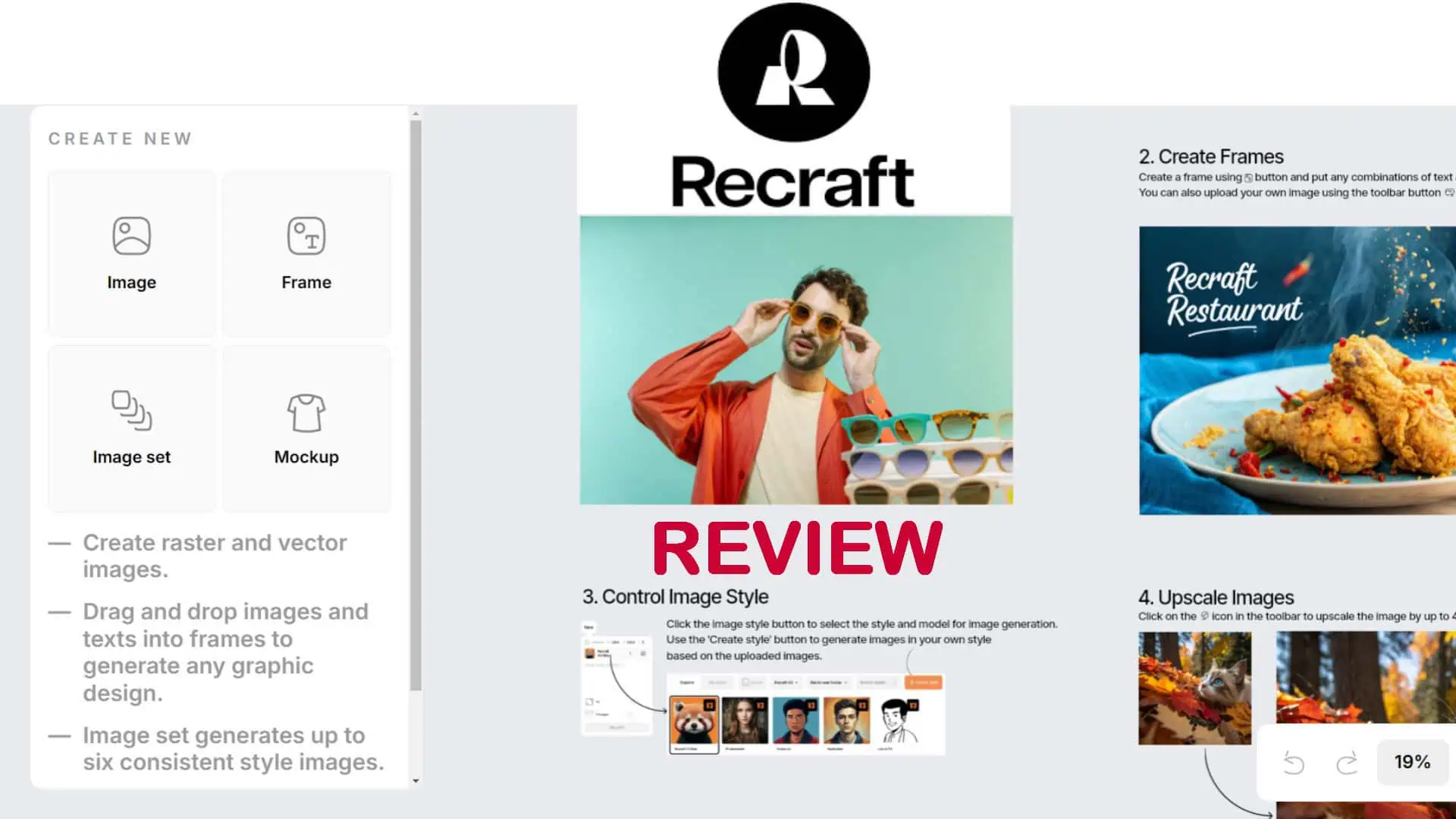
User forum
4 messages